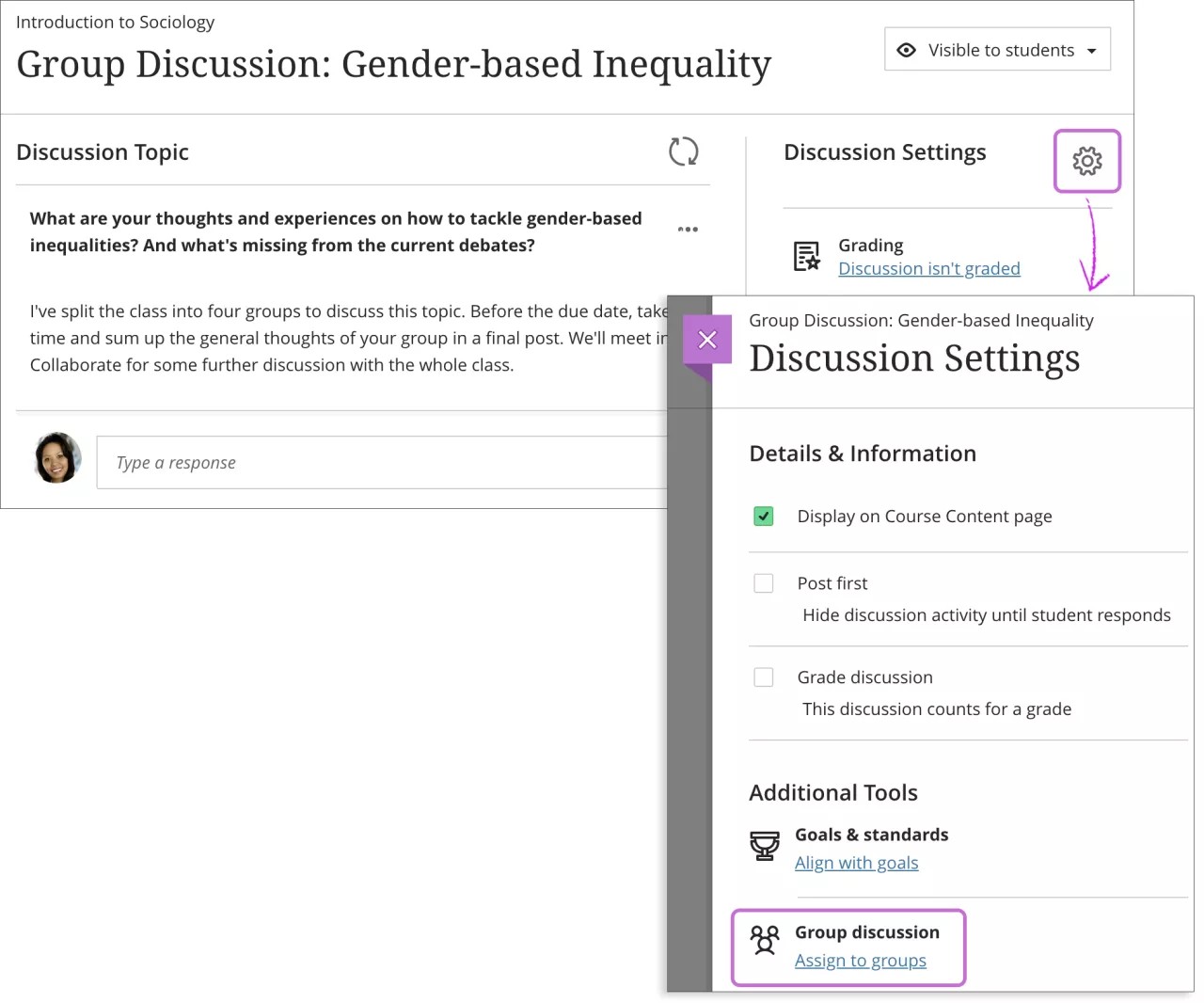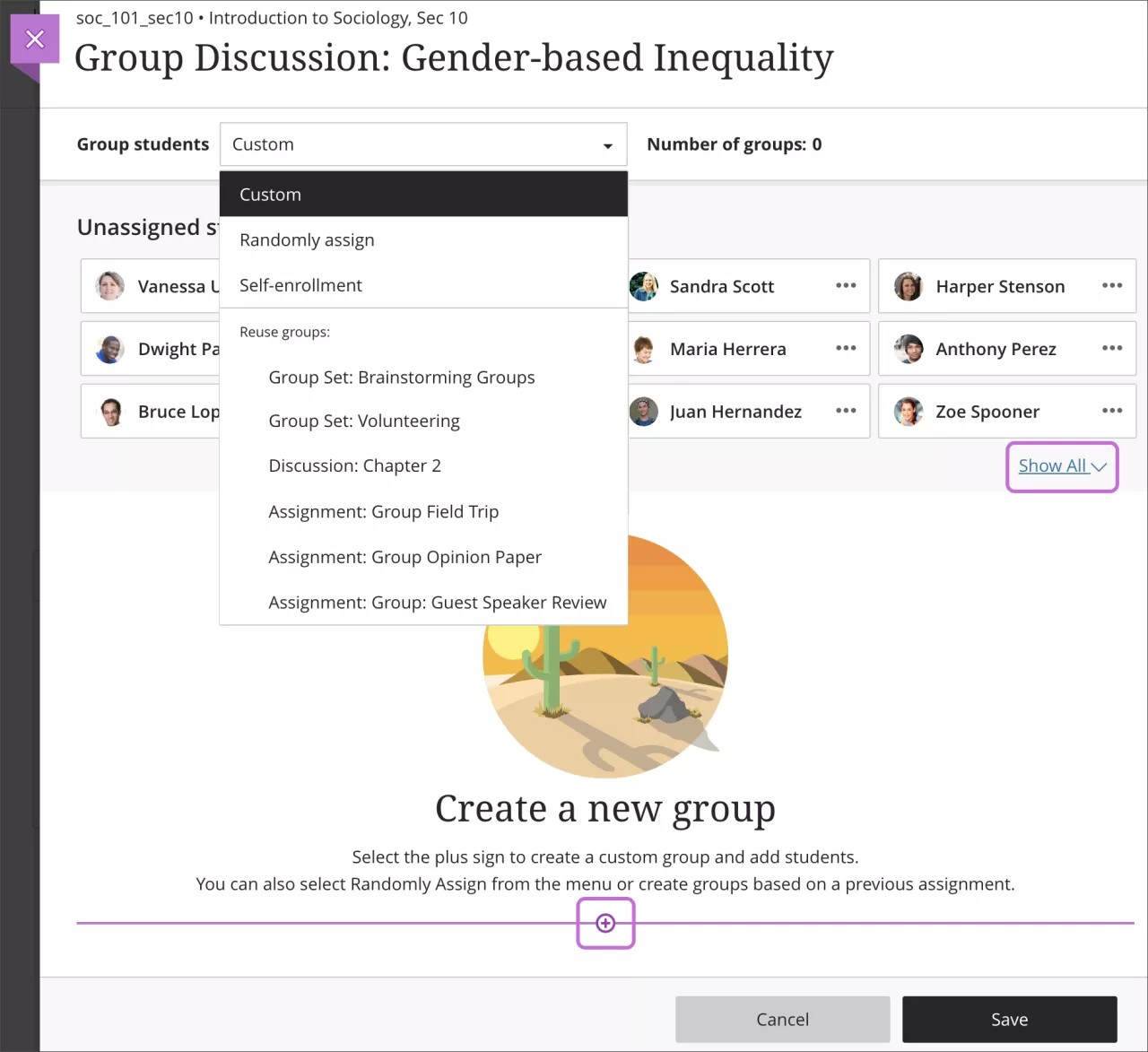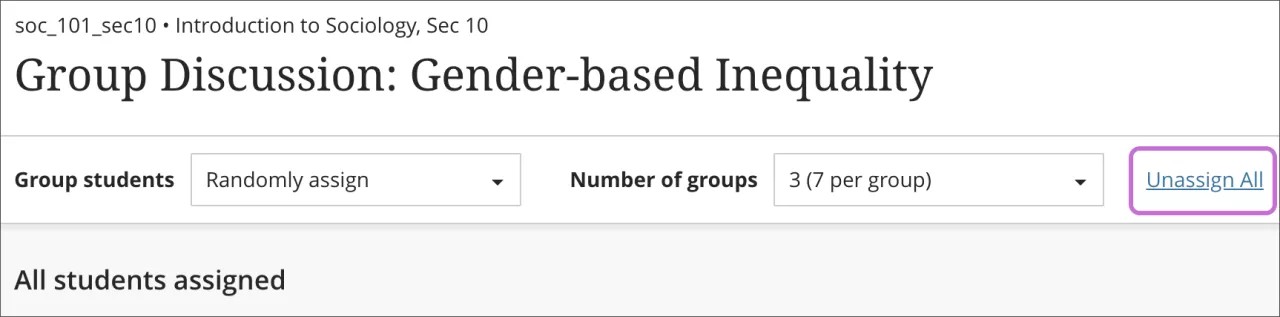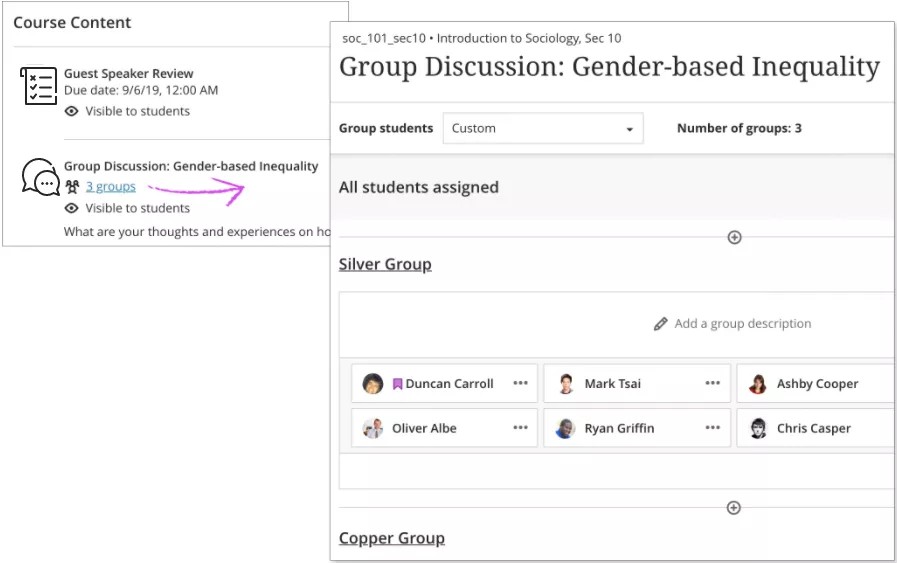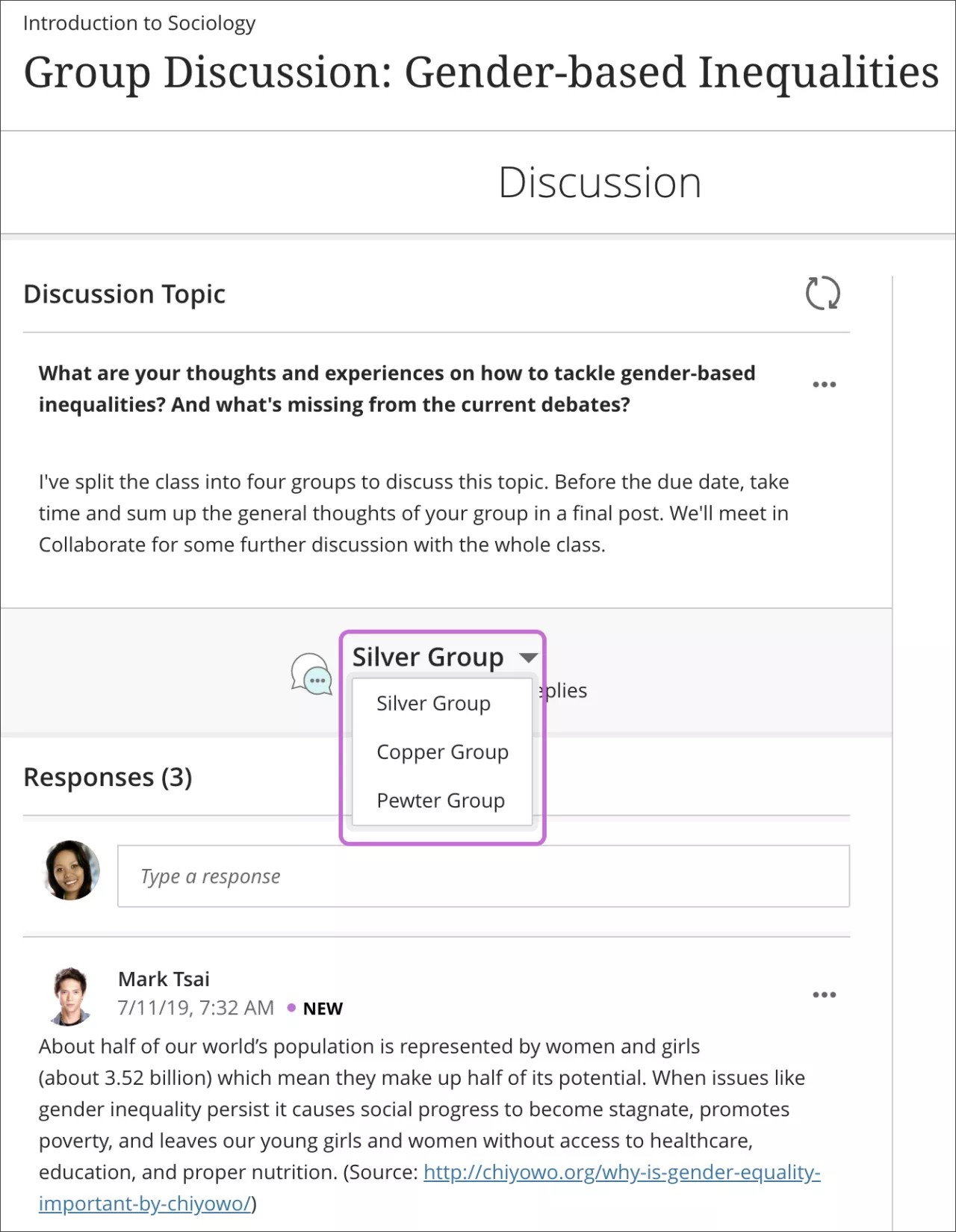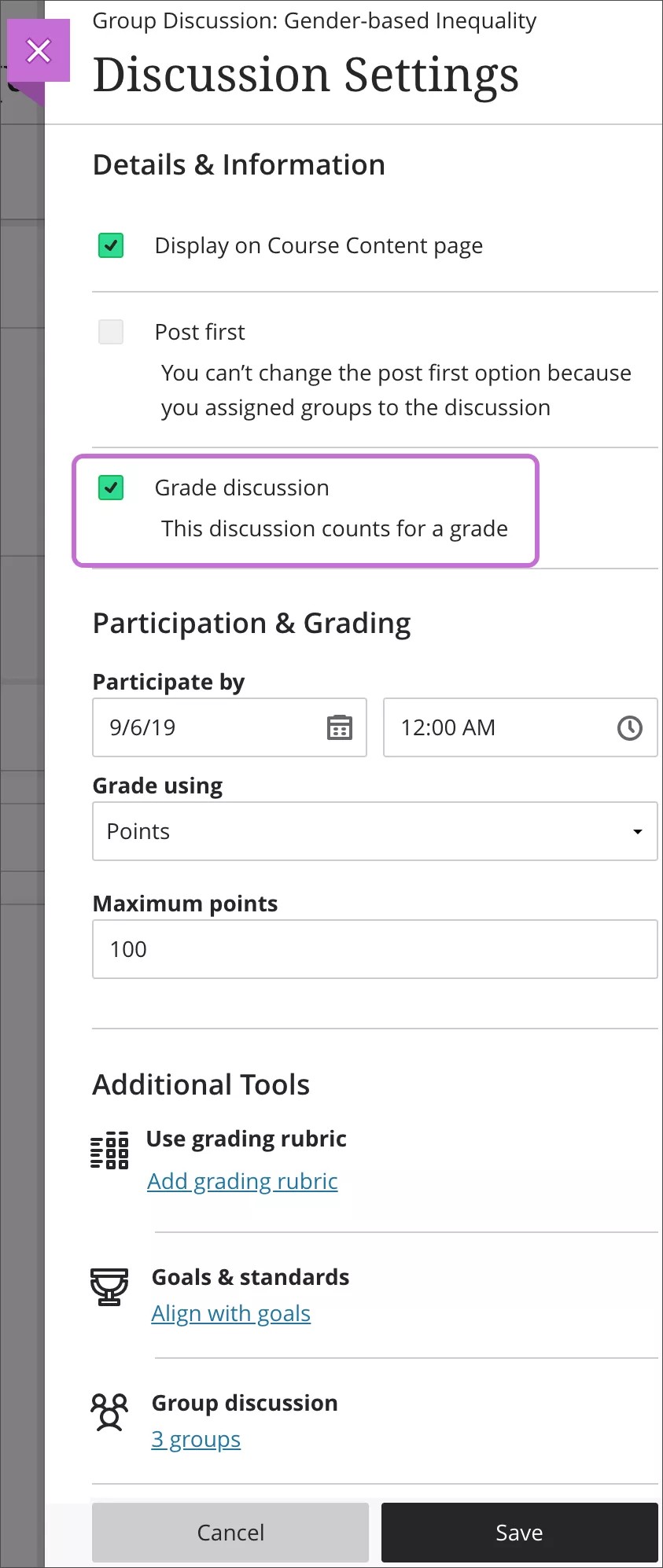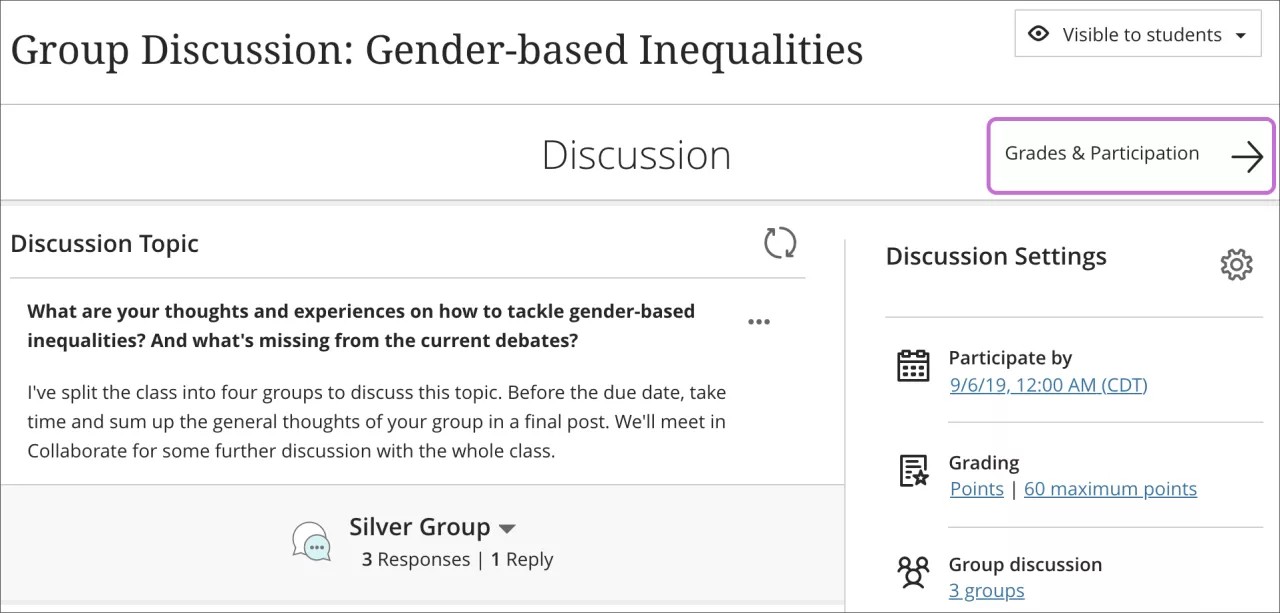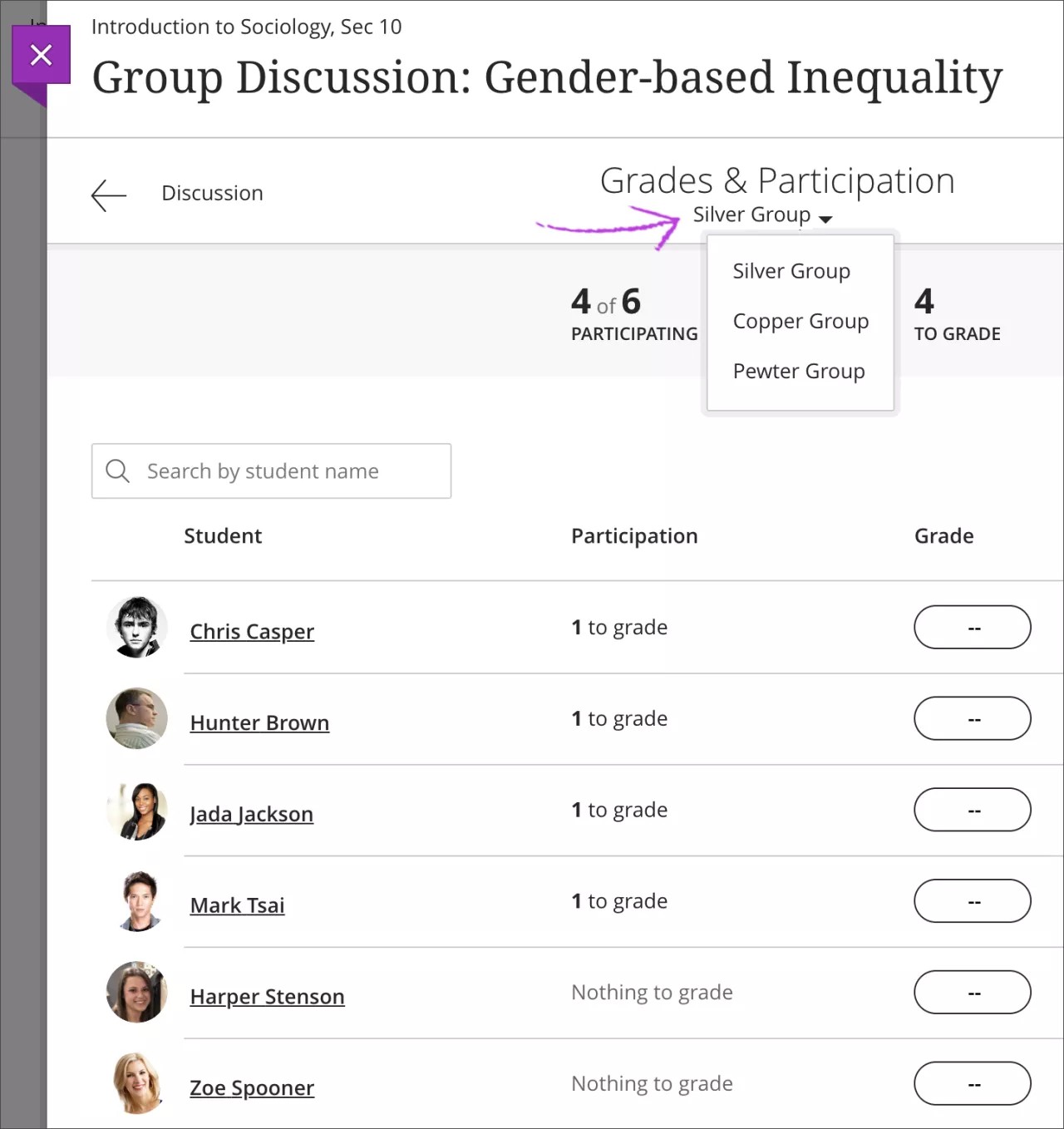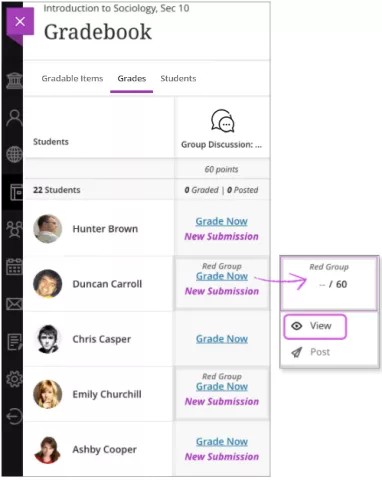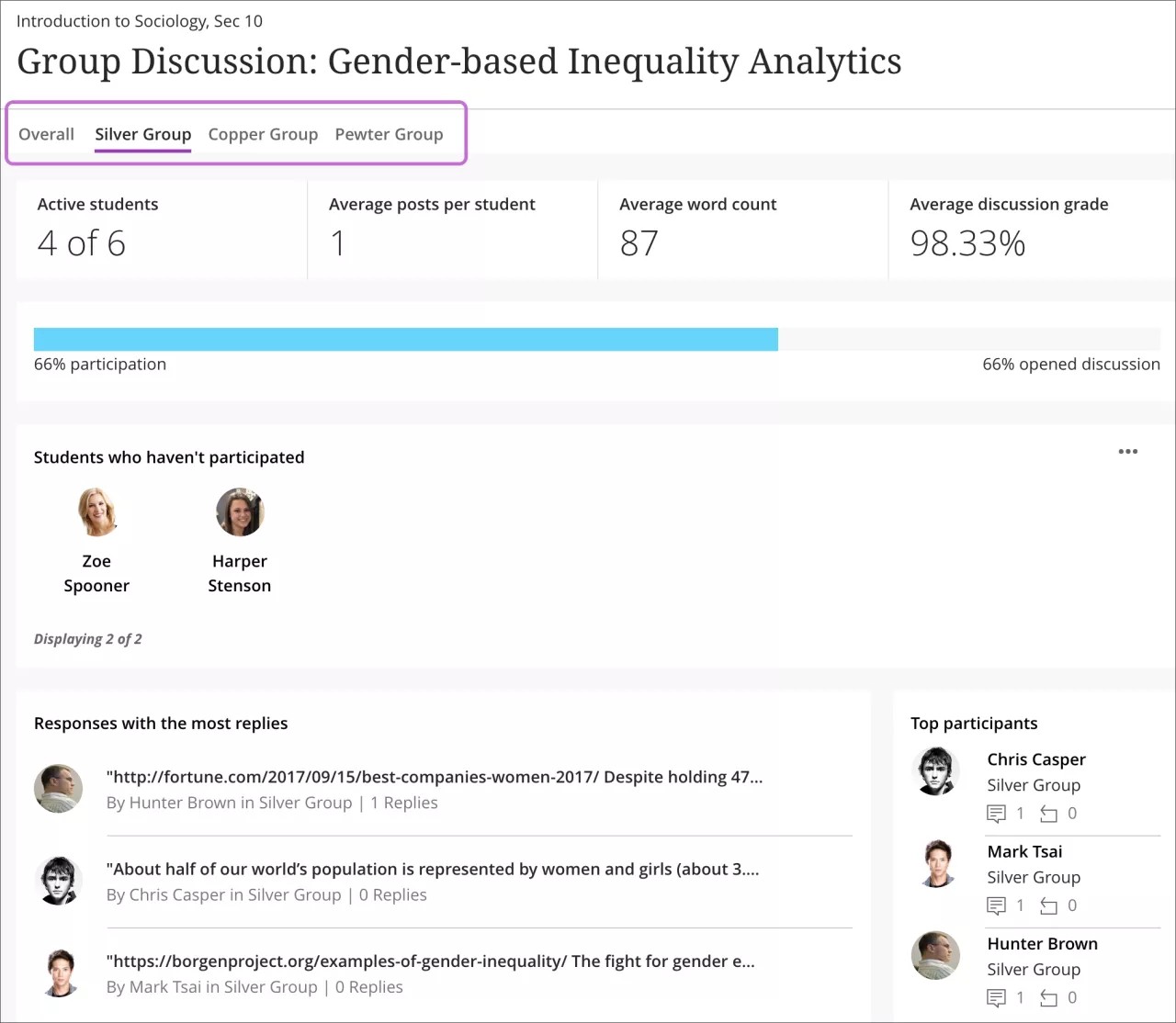Grup tartışması oluşturma
Bir tartışma oluştururken öğrencilerin kendilerini daha rahat hissetmesine yardımcı olmak için, içlerinde daha az kişinin yer aldığı gruplar atayabilirsiniz. Ayrıca her bir gruba belirli bir konu atayabilirsiniz.
Tartışma Ayarları bölümünden tartışmaya gruplar atayabilirsiniz:
Tartışma Ayarları simgesi > Tartışma Ayarları paneli > Gruplara ata > gruplar sayfası
Bir grup tartışmasını hedeflerle eşleştirebilirsiniz. Hem "önce gönderim yap" yöntemini hem de grupları kullanmak istediğinizde, Önce gönderim yap'ı grupları atamadan önce seçin. Tartışmaya not ver onay kutusunu seçerseniz daha fazla seçenek görünür.
Grup oluşturma
Gruplar sayfasında, Atanmamış öğrenciler bölümünde öğrencilerinizin bir kısmının listesi görünür. Tüm listeyi görüntülemek için Tümünü Göster'i seçin. Tartışmayı verecek birden fazla grup oluşturabilirsiniz. Ayrıca grafiğin altındaki artı işaretini seçerek özel bir grup oluşturabilir ve öğrencileri ekleyebilirsiniz.
Bir gruba atanmamış öğrenciler, grup Kurs İçeriği sayfalarında görünmeyeceğinden grup tartışmasına erişemez. Öğrencilerinizden bir gruba kendilerini kaydetmelerini isterseniz bir gruba katılana kadar tartışmaya erişemezler.
Grup tartışmasını ileri bir tarihte yayınlamak isterseniz öğrenciler içeriğe erişemez ancak bir gruba katılabilirler.
Öğrencilerinizi gruplara aşağıdaki yöntemlere göre atayabilirsiniz.
- Özel
- Rastgele atama
- Kendi kendine kaydolma
- Grupları yeniden kullanma
Gruplardaki tüm öğrencileri kaldırmak için sayfanın üstündeki Tümünün Atamasını Kaldır'ı seçin. Gruplar kendi tartışmalarına başladığında Tümünün Atamasını Kaldır düğmesi kaybolur.
Ayrıca öğrenciler tartışmalarına başladıktan sonra gruplardan tek tek öğrenci taşıyamazsınız. Ancak tartışmalar başladıktan sonra atanmamış öğrencileri gruplara taşıyabilirsiniz.
Grupları görüntüleme
Bir grup tartışması oluşturduktan sonra grupları Kurs İçeriği veya Tartışmalar sayfasından görüntüleyebilirsiniz. Gruplar sayfasını açmak için tartışma başlığının altındaki gruplar bağlantısını seçin.
Grup tartışmasını görüntüleme
Kurs İçeriği veya Tartışmalar sayfasından bir grup tartışması başlığı seçin. Her grubun tartışmasını görüntülemek için sayfanın üstündeki menüden bir grup adı seçin.
Grup tartışmasına not verme
Not verilen grup tartışmaları, öğrencinin seçili bir öğrenci grubu içinde kişisel görüşlerini zarifçe ve açık bir şekilde ifade edebilme becerisini geliştirmeye yardımcı olabilir. Not aynı zamanda, öğrencinin gruptaki tartışmayı ilerletme ve tartışma fikirlerini geliştirme konusunda kendisini sorumlu hissetmesini sağlayabilir.
Bir grup tartışmasına not verilmesini etkinleştirmek için Tartışma ayarları panelinden Not verilen tartışma onay kutusunu seçin. Not verme ayarlarınızı seçin ve bir son katılım tarihi belirleyin.
Not verme özelliğini istediğiniz zaman, gruplar tartışmaya başladıktan sonra dahi etkinleştirebilir veya devre dışı bırakabilirsiniz. Not verdikten sonra not verme seçeneğini tartışmadan kaldırırsanız tüm tartışma içeriği olduğu gibi kalır ancak notlar silinir.
Gruplara ata'yı seçin ve tartışmaya öğrenci gruplarını atayın.
Tartışmaya not verme
Bir grup tartışmasında her grup üyesine ayrı ayrı not verirsiniz. Bütün olarak bir tartışma grubuna not veremezsiniz. Notla birlikte eklediğiniz geri bildirimler sadece ilgili öğrenci tarafından görülebilir.
Kimlerin katıldığını görmek için, bir grup tartışmasından Notlar ve Katılım'ı seçin.
Notlar ve Katılım sayfasında, öğrenciler gruplarıyla birlikte listelenir. Diğer grupları görüntülemek için sayfanın üstündeki menüden bir grup adı seçin.
Gönderilerini görmek istediğiniz öğrencilerin adlarını listeden seçin. Bir not verin ve istiyorsanız geri bildirim ekleyin. Bitirdiğinizde, öğrencilerin görmesi için notları ve geri bildirimleri yayınlamak üzere Gönder'i seçin.
Not defterinden not verme
Ayrıca not defterinden de grup tartışmalarına erişebilirsiniz. Izgara görünümünde, öğrencinin grup tartışması hücresini bulun. Bir grup üyesinin hücresini seçtiğinizde, grubun diğer tüm üyeleri kılavuzda vurgulanır. Hücrenin menüsünü açın ve öğrencinin katkılarını, yanıtları ve yorumlarıyla birlikte açmak için Görüntüle'yi seçin. Bir not ve geri bildirim girin. Notu gönderebilir veya kılavuza geri dönebilirsiniz.
Grup tartışması istatistiklerini görüntüleyin
Gruplar için tartışma istatistiklerini de görüntüleyebilirsiniz. Bir grup tartışmasının menüsünü açın ve Analizi Görüntüle'yi seçin. Sayfanın üstüne yakın konumdaki Genel sekmesinde, tüm sınıfın tartışma istatistikleri görüntülenir. Her grubun ayrıntılarını içeren sekmeleri de açabilirsiniz.